Google limita rigorosamente ciò che puoi fare con il tuo Chromebook per motivi di sicurezza e semplicità. Se devi fare qualcosa di più complicato che scrivere un saggio o navigare sul Web, potresti dover abilitare la modalità sviluppatore per ChromeOS. Questa guida mostra come e spiega i lati negativi.
Queste istruzioni si applicano ai Chromebook che utilizzano un interruttore sviluppatore virtualizzato. Alcuni Chromebook, come il Cr-48 e il Samsung Serie 5, hanno interruttori della modalità sviluppatore fisico. Chromium conserva un elenco di tutti i modelli di Chromebook in cui puoi scoprire se il tuo dispositivo ha un interruttore sviluppatore.
Che cos’è la modalità sviluppatore sui Chromebook?
Abilitare la modalità sviluppatore è simile al jailbreak di un iPhone o al rooting di un telefono Android. Questi dispositivi consentono agli utenti di installare solo app approvate e forniscono una capacità limitata di apportare modifiche al sistema. Quando attivi la modalità sviluppatore, ottieni un maggior grado di controllo sul tuo dispositivo, ma il Chromebook perde tutte le funzionalità di sicurezza integrate in Chrome OS.
L’attivazione della modalità sviluppatore esegue anche il powerwash del Chromebook, il che significa che le tue informazioni di accesso e tutti i dati memorizzati localmente vengono rimossi. Non puoi ripristinare questi dati, quindi esegui il backup di tutto ciò che non vuoi perdere.
Come abilitare la modalità sviluppatore sul tuo Chromebook
Per abilitare la modalità sviluppatore su un Chromebook:
-
Con il Chromebook spento, avvia la modalità di ripristino tenendo premuto esc + ricaricare mentre si preme anche il tasto Utilities pulsante.
Il tasto Aggiorna ha l’aspetto di una freccia circolare che punta in senso orario. Di solito è il file F3.
-
Attendi che sullo schermo appaia “Chrome OS è mancante o danneggiato. Si prega di inserire la chiavetta USB” e premi Ctrl+D.
Chrome OS non è effettivamente mancante o danneggiato. Questa è la schermata normale che si ottiene quando si attiva la modalità sviluppatore.
-
Clicca Invio se richiesto e attendi che il dispositivo si riavvii. Una volta riavviato, segui le istruzioni sullo schermo per configurare il Chromebook.
Cosa puoi fare con un Chromebook in modalità sviluppatore?
La cosa più importante che cambia quando attivi la modalità sviluppatore è che ottieni l’accesso alla shell per sviluppatori di Chrome OS, nota anche come “Crosh”. Clicca Ctrl + Alt + T per aprire Crosh nel browser Chrome.
La shell per sviluppatori consente di eseguire attività avanzate come eseguire il ping di un indirizzo IP o di un sito Web, connettersi a un server Secure Shell (SSH) ed eseguire una varietà di altri comandi Linux. Queste attività sono possibili perché Chrome OS è basato su Linux.
Una delle cose più utili che la modalità sviluppatore consente è la possibilità di installare un ambiente desktop Linux sul Chromebook. Puoi mantenere la vivace interfaccia di Chrome OS e passare a un ambiente Linux completo ogni volta che devi fare qualcosa di più complicato.
È possibile accedere alla shell per sviluppatori senza abilitare la modalità sviluppatore, ma la modalità sviluppatore deve essere attivata per eseguire comandi Linux avanzati.
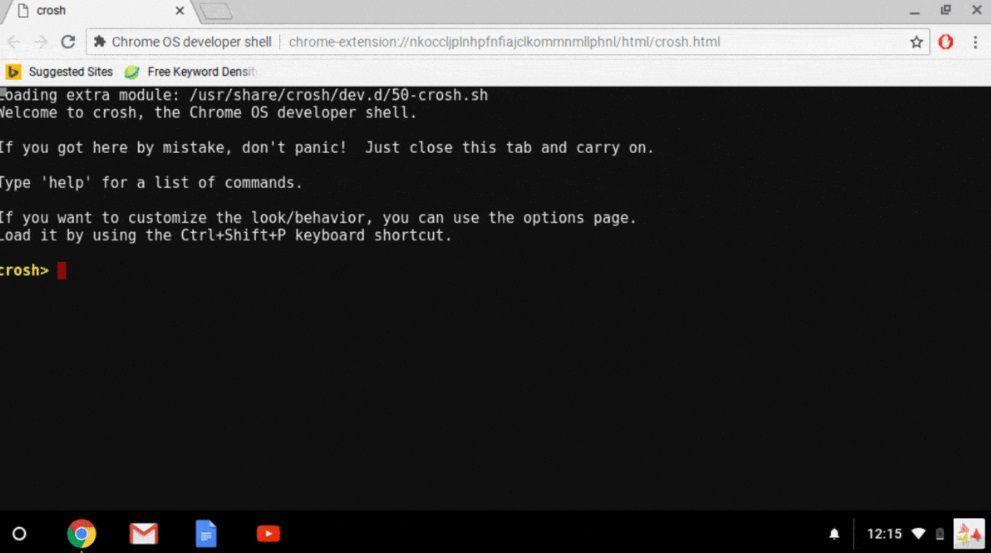
Problemi con la modalità sviluppatore di Chromebook
Esistono alcuni potenziali rischi da tenere in considerazione prima di abilitare la modalità sviluppatore:
- Google non lo supporta: Potresti invalidare la garanzia quando attivi la modalità sviluppatore, il che significa che potresti stare da solo in caso di problemi con il Chromebook in futuro.
- Perdita di tutti i tuoi dati: L’attivazione della modalità sviluppatore cancella tutti i dati che hai memorizzato localmente sul Chromebook. Se non esegui il backup di tutto, sarà andato per sempre.
- È facile perdere di nuovo tutti i tuoi dati: Quando disattivi la modalità sviluppatore, i tuoi dati vengono nuovamente cancellati. Puoi disabilitarlo premendo la barra spaziatrice durante l’avvio del Chromebook, quindi è facile pulire il disco rigido per sbaglio.
- Ci vuole più tempo per l’avvio: Ogni volta che si avvia con la modalità sviluppatore attiva, è necessario osservare una schermata di avviso.
- Il tuo Chromebook è meno sicuro: I Chromebook sono dotati di molte funzioni di sicurezza che sono completamente disabilitate quando attivi la modalità sviluppatore.
Come disabilitare la modalità sviluppatore
Per disabilitare la modalità sviluppatore, spegni il Chromebook e riaccendilo, quindi attendi che venga visualizzato il messaggio “La verifica del sistema operativo è disattivata“e premi la barra spaziatrice. Segui le istruzioni sullo schermo per configurare di nuovo il Chromebook.
Tutti i dati memorizzati localmente vengono rimossi, quindi esegui il backup dei dati prima di disabilitare la modalità sviluppatore.
Se il tuo Chromebook ha un interruttore per sviluppatore fisico, devi spegnerlo per tornare alla normalità. Questo è lo stesso interruttore che hai utilizzato per abilitare la modalità sviluppatore.